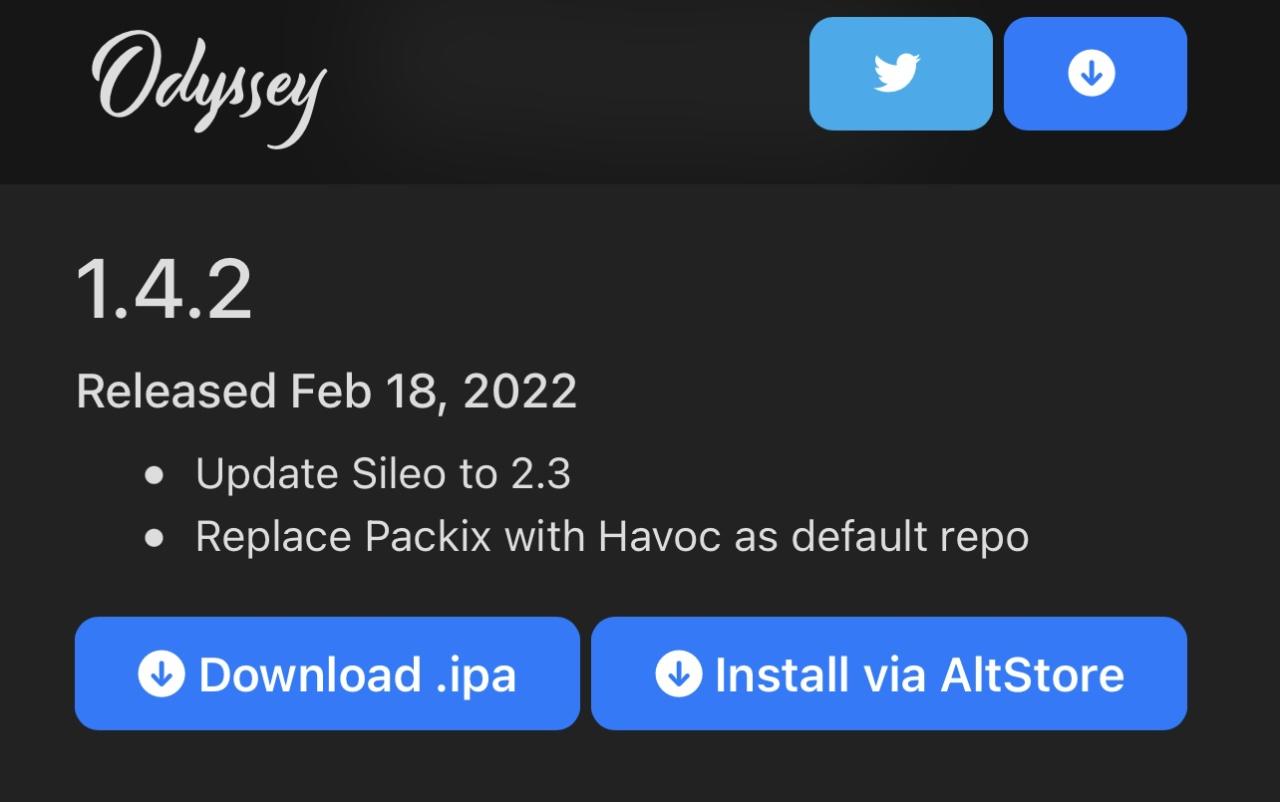
Odyssey jailbreak para iOS 13 actualizado a la versión 1.4.2 para agrupar la última versión de Sileo y hacer de Havoc un repositorio predeterminado
1 noviembre, 2022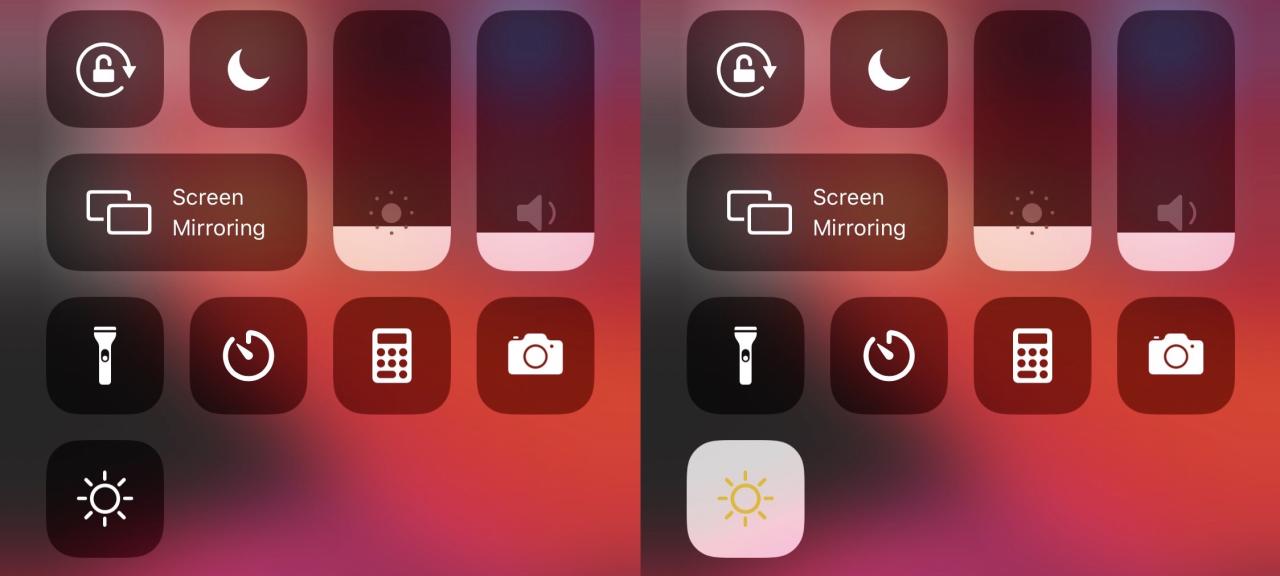
Este simple ajuste agrega un cambio de Turno de noche al Centro de control
1 noviembre, 2022Cómo apagar automáticamente el teclado retroiluminado de tu MacBook cuando está inactivo



Una excelente característica en cualquier computadora portátil es un teclado retroiluminado. Esto puede ayudarlo a trabajar en entornos con poca luz. Pero si olvida apagar la luz cuando se va y ese descanso de cinco minutos se convierte en una hora, está desperdiciando energía y batería en su computadora.
Si bien es posible que un teclado retroiluminado no consuma mucha batería, si no está en su computadora y no está enchufada, ¿por qué desperdiciar incluso un poco?
Te mostramos cómo configurar el teclado retroactivo de tu MacBook para que se apague automáticamente cuando estés inactivo.
Apaga automáticamente tu teclado retroiluminado
Solo lleva unos segundos hacer este ajuste, por lo que probablemente valga la pena. Abra sus Preferencias del Sistema usando el ícono en su Dock o haciendo clic en el ícono de Apple > Preferencias del Sistema en la barra de menú.
1) Elija Teclado .
2) Marque la casilla para Apagar la retroiluminación del teclado después de [tiempo] de inactividad .
3) Seleccione un tiempo del cuadro desplegable de cinco segundos a cinco minutos.
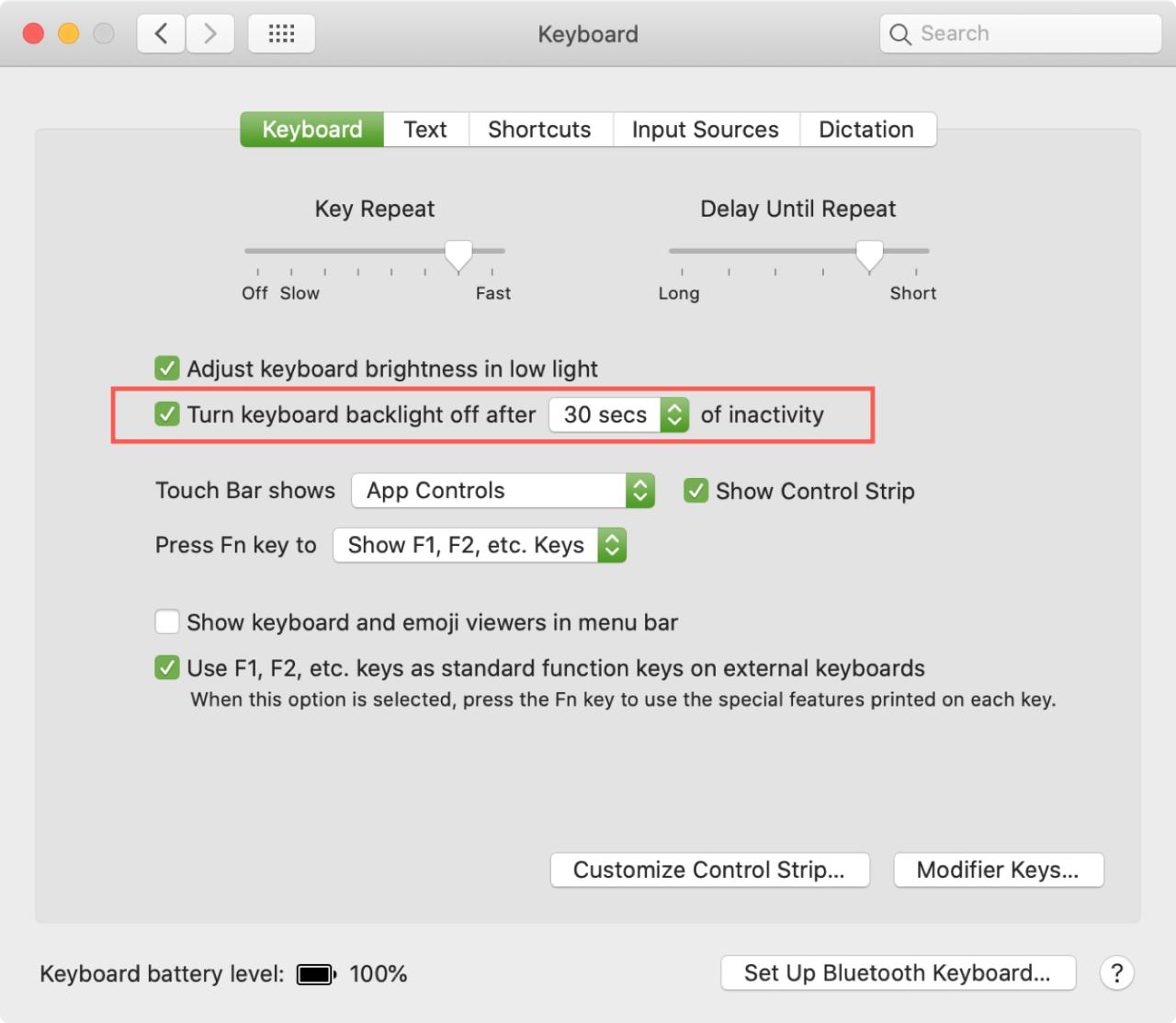
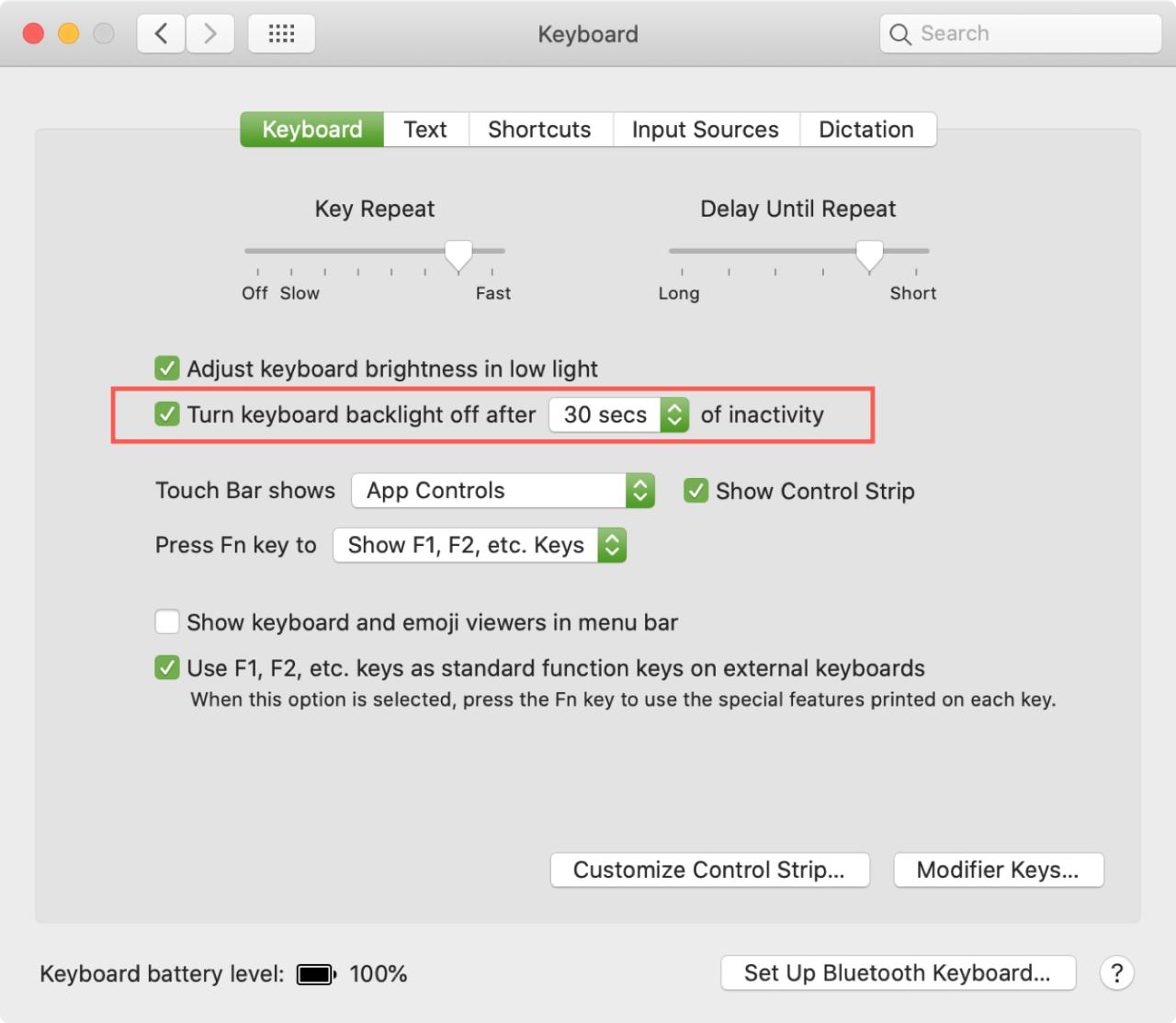
Es fácil. Y cuando regrese a su MacBook y presione una tecla, su teclado se encenderá nuevamente.
Ajustar el brillo del teclado
Notarás otra configuración justo encima de la de inactividad para Ajustar el brillo del teclado en condiciones de poca luz . Esta también es una configuración útil para habilitar porque la luz de su teclado se atenuará según su entorno.
Mientras usa el teclado de fondo, puede ajustar manualmente el brillo con las teclas Fn + F5 y Fn + F6 .
Más información sobre la batería de tu Mac
Aquí hay algunas maneras en que puede verificar la batería de su Mac.
- La importancia del estado de la batería de tu Mac y cómo comprobarlo
- Qué hacer si tu Mac muestra el nivel de batería incorrecto
- Cómo saber el número de ciclos de la batería de tu MacBook
Envolviendolo
Nuevamente, un teclado retroiluminado en su MacBook no usará una gran cantidad de batería, pero si usa su computadora con frecuencia en lugares donde no se está cargando, ¿por qué usar más de lo que necesita?
¿Utilizas el teclado retroiluminado de tu MacBook con frecuencia? ¿O es algo que solo usas cuando realmente lo necesitas?





